 |
|
Создание FBD-программы
Цель работы:.
1.1 Рассмотреть порядок создания FBD-программы и IL-программы;
1.2 Исследовать процесс подключения FBD-программы к каналам.
ВРЕМЯ : 4 часа
3. УЧЕБНЫЕ МАТЕРИАЛЫ И ОБОРУДОВАНИЕ:
3.1 Конспект лекций;
3.2 Методическая разработка
3.3 Персональный компьютер с установленной SCADA – системой Трейс Моуд
Задание
4.1 Исследовать технологические возможности SCADA-системы Трейс Моуд при работе с редактором представления данных
4.2 Рассмотреть и описать:
· Процесс создание и разработка FBD-программы;
· Порядок подключение FBD-программы к каналам;
· Возможности и особенности отладка FBD-программы и создание, разработка а также подключение к системе IL-программы.
5. Порядок выполнения работы:
Создание FBD-программы
В этом разделе мы создадим FBD-программу, реализующую PID-регулятор. В ней будет вычисляться рассогласование параметра и задания, формироваться величина управляющего воздействия по PID-закону с ограничением по заданным границам.
Запустим редактор базы каналов и загрузим в него проект БЫСТРЫЙ_СТАРТ. Описание этих операции было приведено в предыдущем уроке.
Чтобы создать FBD-программу, следует сначала указать, на каком узле она будет использоваться. Для этого нужно либо войти в режим редактирования базы каналов этого узла, либо просто выделить его в окне структуры проекта. В нашем случае выделим узел КНТ1.Далее для перехода в окно редактирования FBD-программ надо выполнить одно из следующих действий:
• выполнить команду FBD-программыиз меню Окна;
• нажать ЛК на иконке 
• инструментальной панели;
• нажать сочетание клавиш ALT-3.
При этом на экране появляется диалог FBD-программа.В нем можно выбрать FBD-программу для редактирования или создать новую.
Для создания новой программы надо выполнить команду Создатьиз меню Программадиалога FBD-программа.По умолчанию создаваемой программе присваивается имя FormN,где N - ее номер по порядку в данном узле. Для изменения имени программы в данном диалоге предусмотрено специальное поле.
Создадим, новую программу присвоим ей имя PID и введем для нее комментарий, как показано на следующем рисунке.

Для перехода к редактированию созданной FBD-программы следует нажать ЛК
на кнопке Редактировать.При этом диалог FBD-программаисчезнет с экрана, а в рабочее поле редактора базы каналов будет выведена выбранная FBD-программа. Кроме того, на экране появится диалог управления редактированием Меню FBD
В нашем случае, поскольку программа только что создана, рабочее поле редактора будет пустым. В нем будет только присутствовать диалог управления редактированием Меню FBD,показанный на следующем рисунке:

 Нажатием соответствующей кнопки в диалоге Меню FBDперейдем в режим размещения новых блоков. Далее следует выполнить следующую последовательность действий:
Нажатием соответствующей кнопки в диалоге Меню FBDперейдем в режим размещения новых блоков. Далее следует выполнить следующую последовательность действий:
• выбрать функциональный раздел Арифметические;
• выбрать блок вычитания (-) и разместить его нажатием ЛК в рабочем
поле;
• выбрать функциональный раздел Управление;
• выбрать блок зоны нечувствительности (DZONE) и разместить его в
рабочем поле;
• выбрать функциональный раздел Регулирование;
• выбрать блок PID и разместить его в рабочем поле.
 Далее следует перейти в режим редактирования связей. Это делается нажатием ЛК на соответствующей кнопке диалога Меню FBD.Теперь следует связать входы и выходы размещенных блоков, как показано на следующем рисунке.
Далее следует перейти в режим редактирования связей. Это делается нажатием ЛК на соответствующей кнопке диалога Меню FBD.Теперь следует связать входы и выходы размещенных блоков, как показано на следующем рисунке.

Для соединения входа одного блока с выходом другого надо сначала выделить с помощью ЛК этот вход, затем снова нажать ЛК (при этом будет слышен звуковой сигнал) и, удерживая ее, переместить курсор в область второго конца связи. Для уничтожения связи следует выделить ее со стороны входа блока и нажать клавишу DEL.
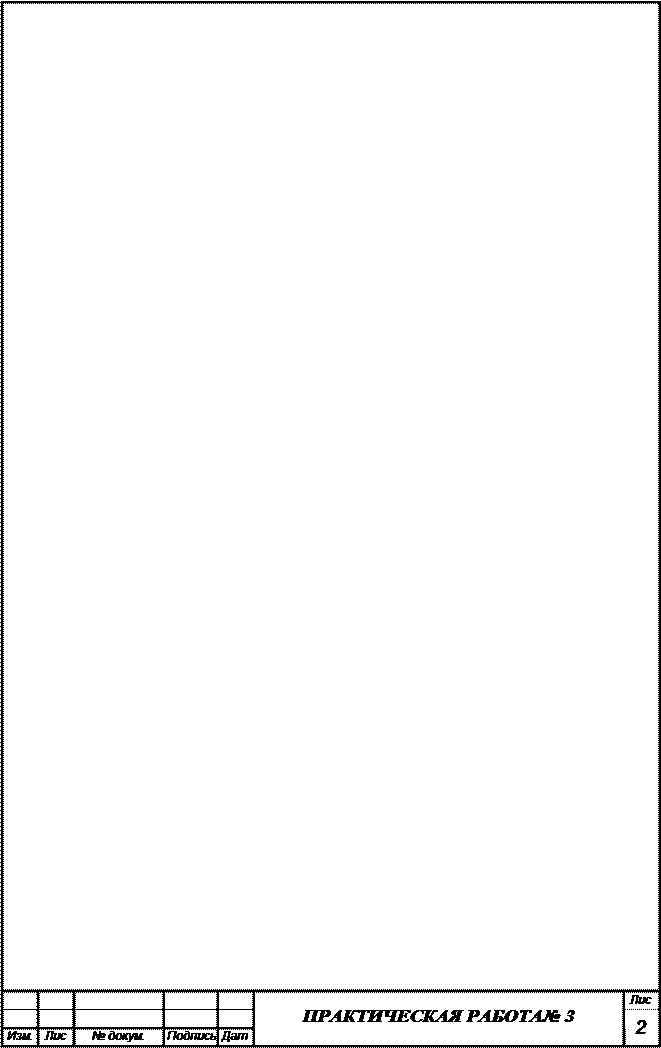 Далее следует описать переменные и константы данной программы. Для описания любой переменной программы следует дважды нажать ЛК на соответствующем входе или выходе функционального блока. При этом на экране
Далее следует описать переменные и константы данной программы. Для описания любой переменной программы следует дважды нажать ЛК на соответствующем входе или выходе функционального блока. При этом на экране
появится следующий диалог.

 Настроим входы и выходы блоков следующим образом.
Настроим входы и выходы блоков следующим образом.
| Блок Вход, Тип Комментарий выход (-) AD аргумент Задание регулятора AS аргумент Вход регулятора DZONE DLT константа Зона нечувствительности PID КР константа Коэффициент при пропорциональной составляющей KD константа Коэффициент при дифференциальной составляющей KI константа Коэффициент при интегральной составляющей I MIN константа Минимум управления МАХ константа Максимум управления Q аргумент Выход регулятора | |
На этом разработка программы завершена. Теперь следует перейти в окно редактирования базы каналов узла КНТ1для ее привязки к каналам. Это реализуется одним из следующих способов:
• выполнить команду Объектыиз меню Окна;
• нажать ЛК на иконке 
• инструментальной панели;
• нажать сочетание клавиш ALT-2.